DiskGenius按指定文件类型恢复文件方法介绍
时间:2019-02-07
DiskGenius软件按指定文件类型恢复文件的功能非常强大,支持的文件类型有100多种,恢复的效果非常好,使用起来也非常方便,下面小编就为大家带来DiskGenius按指定文件类型恢复文件方法介绍,感兴趣的小伙伴快来看看吧。
DiskGenius按指定文件类型恢复文件方法介绍:
使用按指定文件类型恢复模式恢复文件,从主菜单中选择 "工具" - "恢复指定类型的文件"
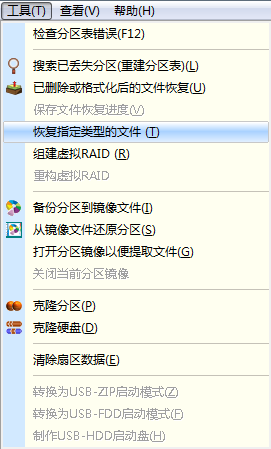
在接下来的弹出窗口中,用户可以对恢复模式的一些参数进行设置。比如可以只恢复空闲簇,适用于误删除、或分区被部分覆盖等情况。

点击"选择文件类型"按钮,可以设置本次搜索的特定文件类型,默认是搜索所有的文件类型,可以设置为只搜索一部分文件类型。
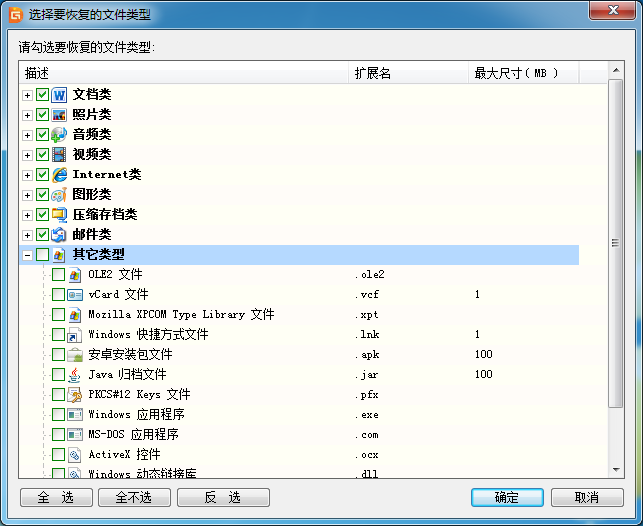
搜索完毕后,被搜索到的文件按文件类型分类,每种文件类型有一个或多个以该文件类型名命名的文件夹,每个文件夹中的文件数最大为1000。
用这种模式搜索出来的文件,其文件名会丢失,DiskGenius是按顺序号为这些文件命名的,要想判断这里面有没有您需要的文件,您可以通过文件大小等方面,结合文件预览功能,逐一打开预览来判断。
以上就是小编为大家带来的DiskGenius按指定文件类型恢复文件方法介绍,希望能对您有所帮助,更多相关教程请关注酷下载!
| DiskGenius常见问题 | ||||
| 重建引导记录 | 怎么克隆硬盘 | 备份还原分区 | 制作启动盘 | |
| 查看硬盘信息 | 坏道检测修复 | 清除保留扇区 | 错误检测更正 | |
| 磁盘转换方法 | 动态磁盘支持 | 批量格式磁盘 | 安全弹出磁盘 | |
| 编辑快捷菜单 |
VMWare硬盘 |
VirtualPC硬盘 |
virtualbox |
|












